Saisir une Surface projet
Commande : PTF
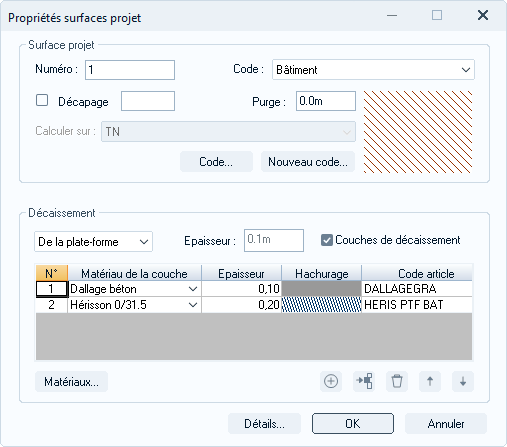 La Surface projet dans MENSURA désigne une zone (une surface) que vous définissez en 3D, la modélisation par triangulation permet de définir un modèle surfacique. Elle se saisit comme une polyligne 3D fermée.
La Surface projet dans MENSURA désigne une zone (une surface) que vous définissez en 3D, la modélisation par triangulation permet de définir un modèle surfacique. Elle se saisit comme une polyligne 3D fermée.
L’objet Surface projet possède des attributs que vous pouvez saisir et modifier. Cette notion permet de gérer le projet par nature ou type de Surface projet associant un libellé, une couleur, un décaissement. Vous avez dans MENSURA de nombreuses méthodes pour saisir ou introduire les données.
Procédure générale
Saisir les PTF en utilisant un fond de plan DAO
- Saisir le contour de la PTF en utilisant l’accrochage 2D (F2) dans le cas d’une saisie avec un support dessin.
- Dans le cas d’une image ou d’une digitalisation, cliquer les points simplement.
- Utiliser la touche F7 dans le cas d’accrochage sur point de Surface projet existante.
- Utiliser le bouton droit de la souris pour accéder à la saisie d’arc dans une Surface projet.
Code de la Surface projet
La fermeture de la Surface projet affiche la boîte de dialogue "Codes surface projet" qui permet de définir et gérer les attributs de la Surface projet.
Numérotation des surfaces projet
Lors de la création de la première Surface projet, MENSURA propose, par défaut, le numéro 1. Vous pouvez modifier ce numéro et même utiliser un code alphanumérique.
Les surfaces projet suivantes seront incrémentées à la suite, toujours avec la possibilité d'intervenir sur cette numérotation.
 Des tests sont effectués pour vérifier la cohérence des saisies. Dans le cas d'un grand nombre de surfaces projet, il n'est pas toujours aisé de se souvenir des numéros déjà saisis. Aussi, si vous entrez un numéro en double, le logiciel vous affichera le message ci-contre.
Des tests sont effectués pour vérifier la cohérence des saisies. Dans le cas d'un grand nombre de surfaces projet, il n'est pas toujours aisé de se souvenir des numéros déjà saisis. Aussi, si vous entrez un numéro en double, le logiciel vous affichera le message ci-contre.
Liste des vérifications réalisées en cours de saisie
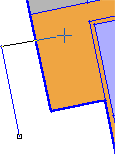
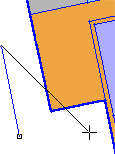
- MENSURA interdit le chevauchement avec une surface projet existante.
- MENSURA interdit la saisie d'une surface projet ou d’un point dans une surface projet existante.
- MENSURA interdit de saisir un point situé à une distance inférieure à la tolérance de saisie par rapport à un autre point de contour de la même surface projet.
- MENSURA alerte si deux points ont leur distance inférieure à la tolérance de saisie. Par défaut, la valeur est de 0.0m, elle peut aussi être modifiée en cliquant sur la case
 en bas lors de la saisie de surface projet.
en bas lors de la saisie de surface projet.
Incidence sur la saisie de surface projet
En saisie surface projet, un point saisi situé dans la zone de tolérance affiche le message ci-contre. Mensura demande si le point doit être inséré dans la surface projet la plus proche.
- Oui : Dans ce cas, un point est automatiquement inséré dans la surface projet existante, l'altitude du nouveau point interpolée.
- Non : Dans ce cas, le point n'est pas créé dans la surface projet la plus proche.
Le risque d’avoir des vides entre plates-formes existe.
Saisie de cas particuliers

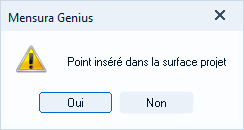 Dans le cas de la saisie de surfaces projet comme dans le cas ci-contre, il est impératif de saisir 3 surfaces projet, pour ne pas provoquer une superposition de la Surface projet centrale.
Dans le cas de la saisie de surfaces projet comme dans le cas ci-contre, il est impératif de saisir 3 surfaces projet, pour ne pas provoquer une superposition de la Surface projet centrale.
Procédure
- Cliquez le premier point de la Surface projet (utilisez l'accrochage F2 ou le menu contextuel d'accrochage si besoin).
- Renseignez le Z du point de la Surface projet (utilisez le menu contextuel si besoin).
- Réitérez l'opération pour tous les points de la Surface projet.
- Au dernier point de la Surface projet, terminez la saisie par C et Entrée ou par clic droit - Clore.
- Créez ou affectez un code de Surface projet ainsi qu'une valeur de décaissement avant de valider.